
『System Lens』
バージョン:2.1
価格:85円
(バージョンと価格は記事作成時のものです)
(c)Aaron Ng
米インテル社の最新アーキテクチャーのCPU「Haswell」を搭載した新しいMacBook Airが発売されました。もちろん編集部でも購入しました。バッテリー駆動時間がむちゃくちゃ伸びてかなり快適です。
しかし、標準構成モデルのメモリー容量は4GB。今秋リリースされるOS X Mavericksであれば、メモリー管理などがさらに効率化するようで大丈夫かもしれませんが、OS X Mountain Lionでは4GBでは、複数のアプリを切り替えて使う場合はなにかと不便です。不便というか、メモリー不足でイライラしますね。
iMacやMac miniなら1万円弱の出費でメモリーを8GB以上に増設できるので、このイライラを簡単に解決できるのですが、メモリーがロジックボードに直付けされているMacBook Airでは増設は不可能です。今回は、そんなMacBook Airを快適に使うためのツールを紹介します。
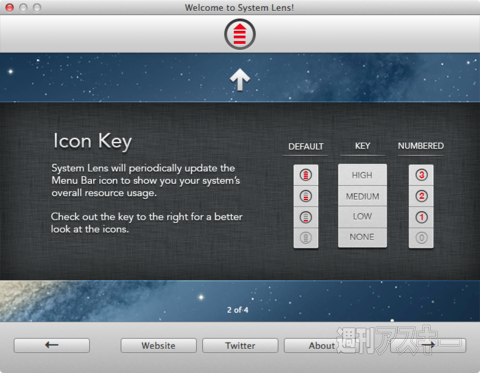 |
|---|
『System Lens』を起動すると、アプリに使い方を紹介する画面が順に4枚表示されます。アプリの専用アイコンがメニューバーに常駐する仕様です。このアイコン上でCPUの負荷状況がわかります。初期設定では4段階の目盛りで表示されますが、環境設定で1〜4の数字表記に変更することもできます。
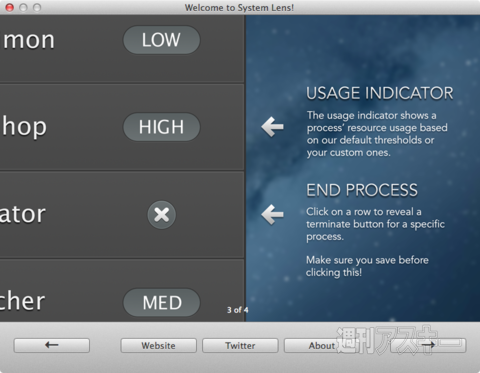 |
|---|
メニューバーのアイコンの目盛りがフルになった場合や3と表示された場合は、CPUに負荷をかけまくっているアプリが存在する証です。そんなときは、アイコンをクリックすることで負荷をかけているアプリの一覧を呼び出せます。負荷のかかり具合は、LOW/MED/HIGH——の3段階で表示され、いずれかのアプリの項目欄をクリックするとその右端に×印が現れます。これをクリックすることで、そのアプリを強制終了できます。
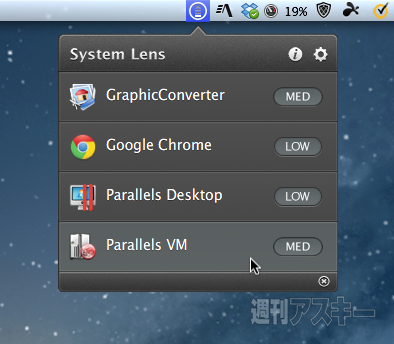 |
|---|
では、実際に使ってみましょう。まずはメニューバーのアイコンをクリック。ここでは「Parallesls VM」が中程度の負荷を掛けていることがわかります。
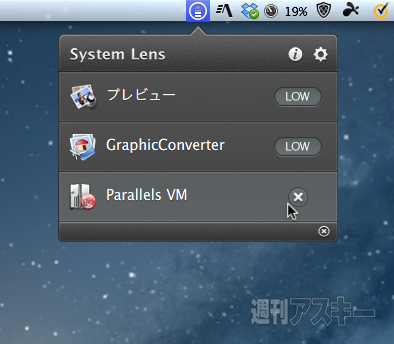 |
|---|
この「Parallesls VM」をクリックすると、「MED」が「×」に変わります。
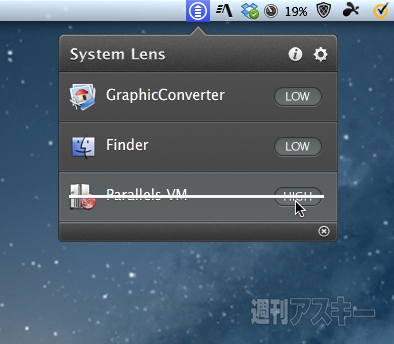 |
|---|
「×」をクリックすると取り消し線が引かれ、そのプログラムが終了します。本アプリはリアルタイムにCPUの負荷状況をチェックしているので、「Parallesls VM」は作業中に「MED」から「HIGH」にステータスが変わってしまいました。なお、ここで注意したいのは、『System Lens』はアプリを「強制終了」する点です。「テキストエディット」など自動保存・復元機能を備えていないアプリでは、作成中のファイルが保存されずに終了してしまいます。
 |
|---|
環境設定の「Basic」では上から、ログイン時に本アプリを起動、断続的なチェック、アイコン内の表示を数字に変更、効果音——のオン/オフが可能です。
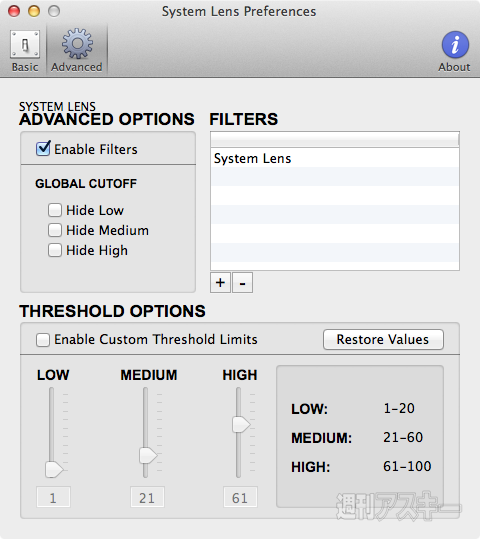 |
|---|
環境設定の「Advanced」では、メニューに表示する項目の絞り込み設定が可能です。例えば、「LOW」「MED」の通知を消して「HIGH」だけを表示することができます。そのほか、「LOW」「MED」「HIGH」のしきい値を変更可能です。
マシンがスローダウンしてストレスフル、レインボーカーソルが回りっぱなしといった場合、システムを再起動するのが最も確実な解決策です。しかし、本アプリを入れておけばCPUに負荷をかけている張本人をすばやく特定でき、サクっと抹殺(強制終了)できます。メモリーが不足しがちなMacBook Airで特に重宝するアプリでしょう。
【MacPeopleデジタル版をNewsstandでも配信中!】
-
680円

-
iMac 27インチ 2.9GHz Quad Core i5
153,350円

-
MacBook Air 1.3GHz Dual Core i5
90,400円

-
72,500円

-
8,800円

-
3,280円

週刊アスキーの最新情報を購読しよう
本記事はアフィリエイトプログラムによる収益を得ている場合があります












